Snadný a rychlý průvodce rootnutím systému Android

Po rootnutí telefonu s Androidem máte plný přístup k systému a můžete spouštět mnoho typů aplikací, které vyžadují root přístup.
Nedávno iOS 13 vydal řadu funkcí, které mění hru pro nálepky Animoji. Animoji vám poskytuje velmi vlastní osobní nálepky. Tuto funkci můžete využít v iPhone 10 a výše a Animoji funguje s funkcí Face ID. Pomocí samolepek Animoji můžete vytvářet živá videa nebo nahrávky. Pro jiné modely telefonů, i když je k dispozici Memoji, který vám dává možnost vytvořit si avatara.
Tyto nálepky Animoji a Memoji jsou tedy k dispozici pro použití na více platformách, jako je WhatsApp, aplikace pro zasílání zpráv a Facebook. Co když vám řekneme, že může být k dispozici také pro Android, i když tyto nálepky jsou exkluzivní pro zařízení iOS. K dispozici jsou také další aplikace pro vytvoření balíčku nálepek WhatsApp, který je podobný těm na iOS.
Chcete-li získat nálepky WhatsApp messenger, použijte následující metody:
Jak používat nálepky Animoji a Memoji na WhatsApp pro Android
Našli jsme jednoduché řešení, jak používat tyto velmi atraktivní nálepky na WhatsApp. Vše, co potřebujete, je uživatel iPhone, který vám může telefon na chvíli půjčit a vytvořit si vlastní nálepky. Nálepky Memoji a Animoji lze vytvořit pouze na zařízení iOS a přenést je přes WhatsApp do zařízení Android.
Začněme vytvořením Memoji na iPhone. Musíte přejít do aplikace Zprávy na iPhone a kliknout na Nálepky.
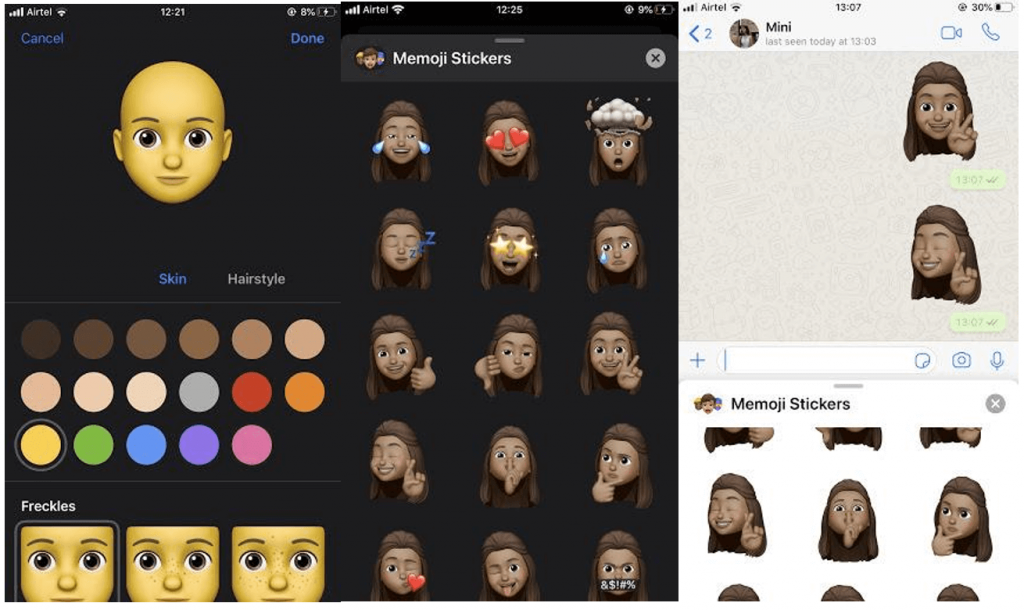
Se znakem 'Přidat' budete přesměrováni do aplikace Memoji, kde si můžete vytvořit nového avatara. Přizpůsobte si jej pomocí rysů obličeje, účesů, pokrývek hlavy a brýlí. Jakmile to dokončíte, klepněte na Hotovo a zobrazí se kompletní sada nálepek.
Nyní přejděte na WhatsApp a sdílejte všechny nálepky na svém zařízení Android. Nyní zde můžete přejít na svůj Android a spustit WhatsApp.
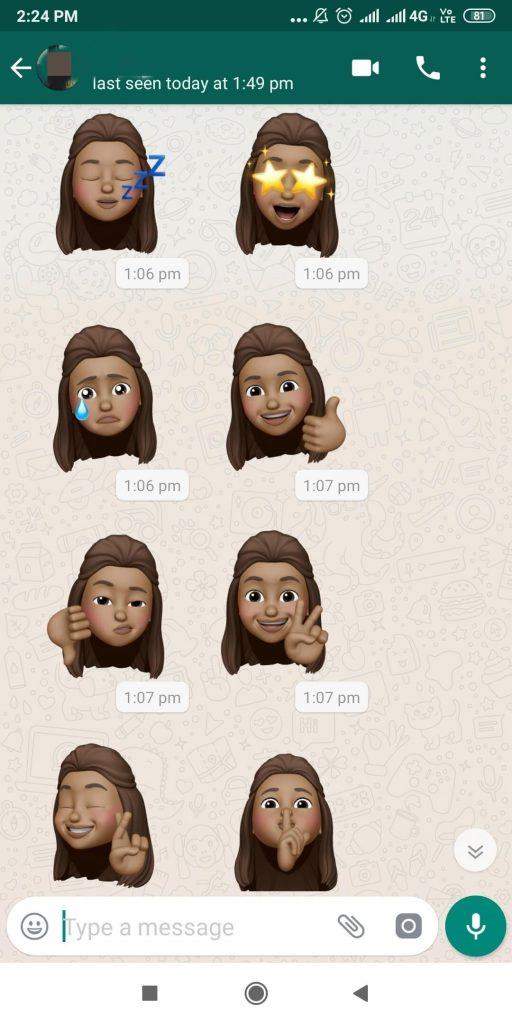
Zkontrolujte chat WhatsApp a prohlédněte si nálepky, které vám byly zaslány, které lze přesunout do jiného chatu dvěma způsoby –
Sdílejte nálepku s ostatními kontakty dlouhým stisknutím a kliknutím na Předat zprávu. Později vyberte kontakty, se kterými chcete nálepky zdarma sdílet pro WhatsApp.
Dvakrát klepněte na nálepku a objeví se zpráva jako taková s nálepkami Memoji iOS nahoře s možností Přidat k oblíbeným . Vyberte, zda ji chcete používat s klávesnicí na WhatsApp, a vyberte možnost Zrušit, pokud jste ji již přidali.
Nyní přejděte do chatu a pomocí tlačítka Nálepka otevřete oblíbené položky. Voila! všechny osobní nálepky Memoji pro WhatsApp jsou k dispozici. Memojis můžete také poslat na chat.
Jak přidat nálepky na Whatsapp pomocí Bitmoji?
Bitmoji jste znali se Snapchatem, protože služba vytvořila rozruch s osobními nálepkami emoji pro Android a iOS. Použijte nálepky jako nálepky WhatsApp z klávesnice. Bitmoji má širokou škálu a je velmi atraktivní, díky čemuž je mezi uživateli chytrých telefonů docela populární.
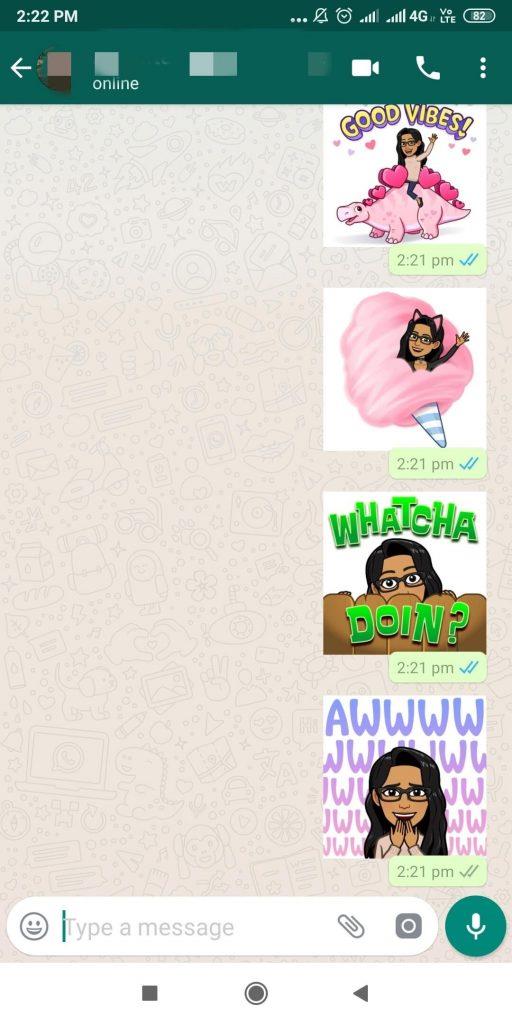
Pokud Bitmoji ještě nepoužíváte, začněte pomocí níže uvedeného odkazu ke stažení. Jakmile se aplikace nainstaluje, požádá vás o vytvoření účtu s e-mailovou adresou nebo o propojení s vaším účtem Snapchat. Použijte kterýkoli z nich a začněte pořizováním selfie, které bude vyžadovat povolení aplikace pro přístup k fotoaparátu a obrázkům. Po chvíli vám ukáže avatara, který se vám podobá, přizpůsobte si jej a je připraven k použití.
Jak přidat nálepky na Whatsapp pomocí Gboard?
S nejnovějším přírůstkem nálepek Gboard je můžete použít jako nálepky WhatsApp emoji. Lze je snadno vytvořit pomocí tlačítka na panelu nálepek Gboard. Po kliknutí na selfie pro vás vygeneruje sérii nálepek Mini-me. Avatar bude mít určitý tvar obličeje a délku vlasů, odstín pleti převzatý z vašeho kliknutého selfie.
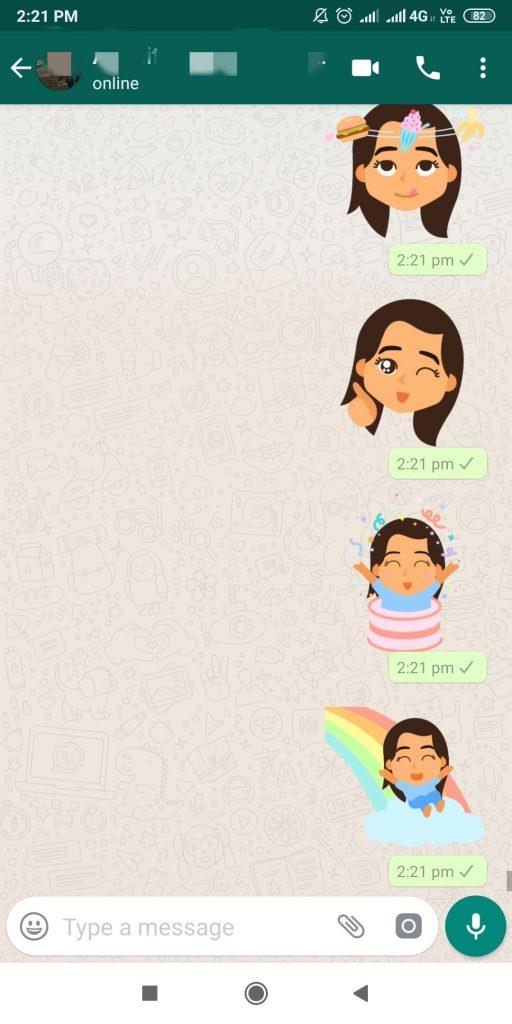
Závěr:
Existují různé způsoby, jak používat nálepky emoji pro WhatsApp na Androidu. Ukázali jsme vám, jak získat nálepky Memoji na Androidu. Ke komunikaci se svými kontakty také použijte osobní nálepku pro WhatsApp. Nálepky Bitmoji a Gboard lze také použít v balíčku WhatsApp Sticker.
Dejte nám prosím vědět v sekci komentářů, pokud používáte jinou aplikaci pro nálepky, kterou lze použít spolu s WhatsApp na Androidu. Přihlaste se k odběru našeho newsletteru a získejte aktualizace do vaší e-mailové schránky. Sledujte nás na sociálních sítích – Facebook, Twitter, LinkedIn a YouTube.
Po rootnutí telefonu s Androidem máte plný přístup k systému a můžete spouštět mnoho typů aplikací, které vyžadují root přístup.
Tlačítka na vašem telefonu s Androidem neslouží jen k nastavení hlasitosti nebo probuzení obrazovky. S několika jednoduchými úpravami se z nich mohou stát zkratky pro rychlé pořízení fotografie, přeskakování skladeb, spouštění aplikací nebo dokonce aktivaci nouzových funkcí.
Pokud jste si v práci nechali notebook a musíte poslat šéfovi naléhavou zprávu, co byste měli dělat? Použijte svůj chytrý telefon. Ještě sofistikovanější je proměnit telefon v počítač pro snazší multitasking.
Android 16 má widgety pro zamykací obrazovku, které vám umožňují měnit zamykací obrazovku dle libosti, díky čemuž je zamykací obrazovka mnohem užitečnější.
Režim Obraz v obraze v systému Android vám pomůže zmenšit video a sledovat ho v režimu obraz v obraze, takže video budete moci sledovat v jiném rozhraní, abyste mohli dělat i jiné věci.
Úprava videí na Androidu bude snadná díky nejlepším aplikacím a softwaru pro úpravu videa, které uvádíme v tomto článku. Ujistěte se, že budete mít krásné, kouzelné a elegantní fotografie, které můžete sdílet s přáteli na Facebooku nebo Instagramu.
Android Debug Bridge (ADB) je výkonný a všestranný nástroj, který vám umožňuje dělat mnoho věcí, jako je vyhledávání protokolů, instalace a odinstalace aplikací, přenos souborů, rootování a flashování vlastních ROM, vytváření záloh zařízení.
S aplikacemi s automatickým klikáním. Při hraní her, používání aplikací nebo úkolů dostupných na zařízení nebudete muset dělat mnoho.
I když neexistuje žádné magické řešení, malé změny ve způsobu nabíjení, používání a skladování zařízení mohou výrazně zpomalit opotřebení baterie.
Telefon, který si mnoho lidí v současnosti oblíbilo, je OnePlus 13, protože kromě špičkového hardwaru disponuje také funkcí, která existuje již desítky let: infračerveným senzorem (IR Blaster).







